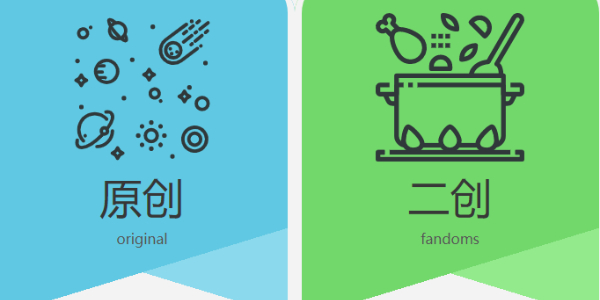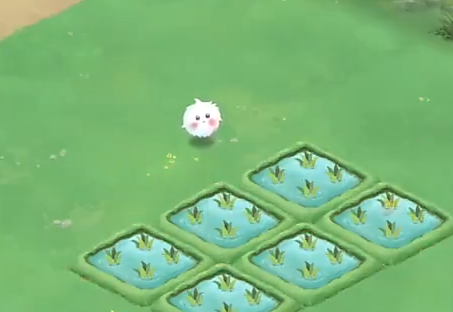First Steps《The wxPython tutorial》
时间:2010-01-30 来源:pywugw
|
#!/usr/bin/env python |
|
import wx |
这里首先导入wxPython模块,所有的对象和函数都是以wx为开头的。
|
app = wx.App() |
每个wxPython程序必须有一个App对象。
|
frame = wx.Frame(None, -1, 'simple.py') |
这里创建了一个wx.Frame的部件,wx.Frame是一个很重要的容器部件。其中第一个参数指明父部件为None,表明它本身就是顶级部件。当创建一个wx.Frame对象时,必须要调用Show()方法来将它呈现出来。
|
app.MainLoop() |
最后一行是一个无限的循环,用来获取和调度所有的事件。
wx.Frame
wx.Frame是wxPython中最重要的部件之一。wx.Frame是一个容器的部件,也就意味着它可以嵌入其他的部件,除了wx.Frame和wx.Dialogd的其他|
wx.Frame(wx.Window parent, int id=-1, string title='', wx.Point pos = wx.DefaultPosition, wx.Size size = wx.DefaultSize, style = wx.DEFAULT_FRAME_STYLE, string name = "frame") |
上面的构造函数包括7个参数,其中第1个参数没有默认值,其他的6个参数都有默认值。wx.Point为呈现窗体的坐标位置,wx.Size为窗体的大小。wx.DEFAULT_FRAME_STYLE是wx.MINIMIZE_BOX | wx.MAXIMIZE_BOX | wx.RESIZE_BORDER | wx.SYSTEM_MENU | wx.CAPTION | wx.CLOSE_BOX | wx.CLIP_CHILDREN的值,标记着窗体的样式。
|
#!/usr/bin/python |
Size and Position
有两种方法可以设置wx.Frame的大小,一种是在构造函数的size参数设置或调用SetSize()方法来设置。|
#!/usr/bin/python |
| Method | Description |
|---|---|
| Move(wx.Point point) | move a window to the given position |
| MoveXY(int x, int y) | move a window to the given position |
| SetPosition(wx.Point point) | set the position of a window |
| SetDimensions(wx.Point point, wx.Size size) | set the position and the size of a window |
|
#!/usr/bin/python |
wx.Frame可以调用Maximize()和Centre()函数来调整窗口位置。
|
#!/usr/bin/python |
Widgets communicate
|
#!/usr/bin/python |